Slik løser du Bluetooth-problemer på Windows 10

Bluetooth lar deg koble Windows 10-enheter og tilbehør til PC-en din uten behov for ledninger. Her er ulike teknikker for å løse Bluetooth-problemer.
Hver Minecraft-verden har et frø, en streng med bokstaver eller tall som du kan skrive inn i verdensbyggeren. Frø er hvordan du velger bestemte verdener, slik at brukerne kan spille i miljøene de liker. På samme måte er Minecraft-servere vertskap for verdener mange brukere kan bli med i, og du kan få seed for spesifikke servere.

Når du spiller i flerspillermodus, har Minecraft-servere noen tillatelser du kanskje ikke har, spesielt hvis du ikke er eieren. Likevel er det måter å få frøet på. Les videre for å finne ut mer.
Hvordan finne frøet til en Minecraft-server
Å skaffe frøet er mye enklere hvis du er servereier eller admin. Det er fordi du har rett til å bruke kommandoer som standard, mens andre kanskje ikke har tillatelse til å gjøre det. Slik får du frøet til en server som ikke begrenser kommandobruken.
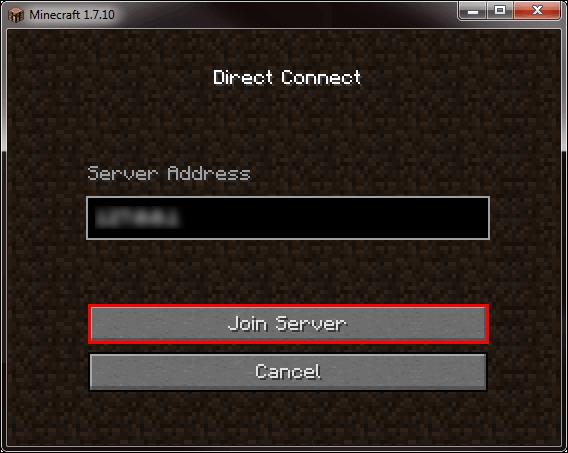
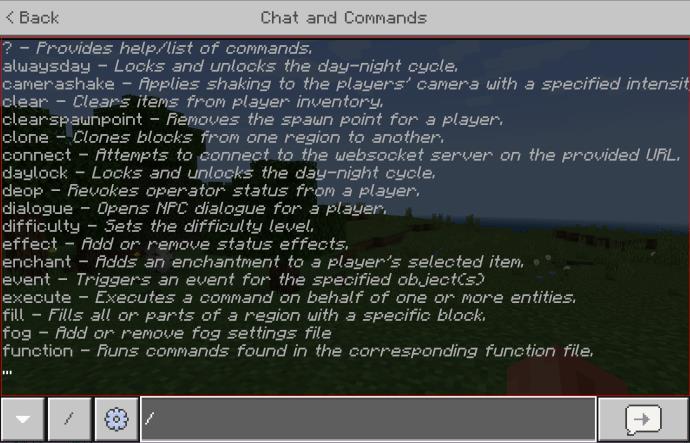
seed" uten anførselstegn og alt med små bokstaver.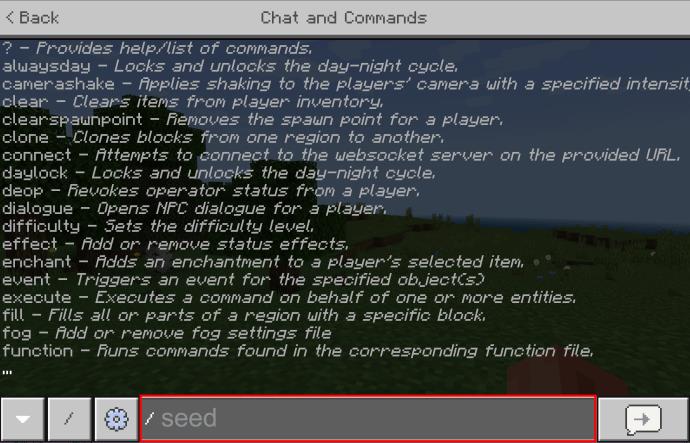
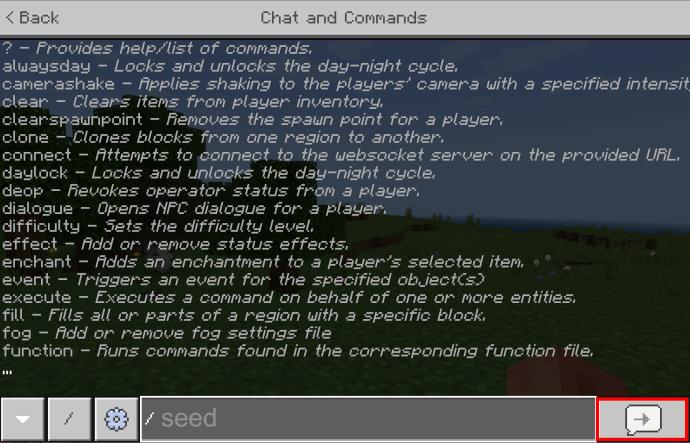
Med frøet i din besittelse kan du åpne en ny enspillerverden og gjenskape den. Siden Minecraft-servere og offline ikke er koblet til, er det ingen mulighet for å ødelegge serveren.
Men uten kommandoer er det umulig å få frøet. Det eneste alternativet er å spørre administratorene. Men husk at administratorer og servereiere kanskje ikke er vennlige mot ideen. Noen foretrekker at servermedlemmer utforsker med teamet, mens andre bare vil holde det hemmelig.
Uansett, det er alltid en sjanse for at administratorene vil gi deg og gi deg frøet. Sørg for å takke dem.
Kan du finne frøet til en Minecraft-server uten OP ?
Med mindre du har en måte å bruke kommandoer i Java Edition, er det umulig å få frøet uten OP (operatørstatus). En admin kan gjøre deg OP med noen kommandoer. Be dem følge disse trinnene hvis de ikke er sikre på hvordan det fungerer.
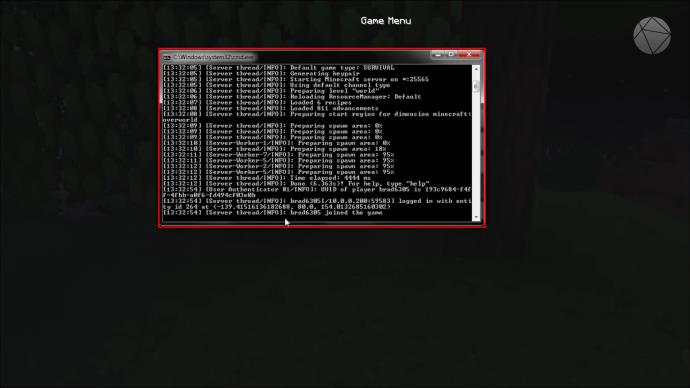
op" og navnet ditt i spillet.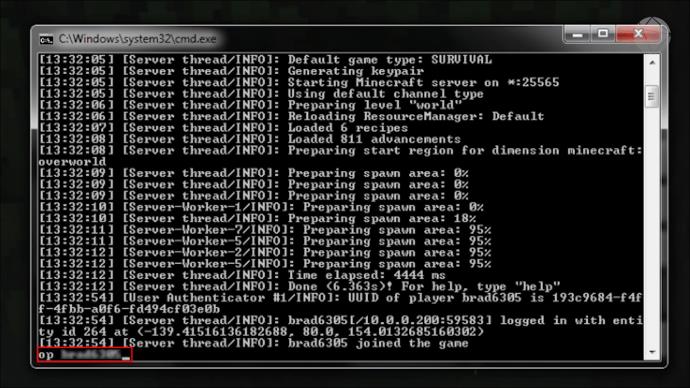
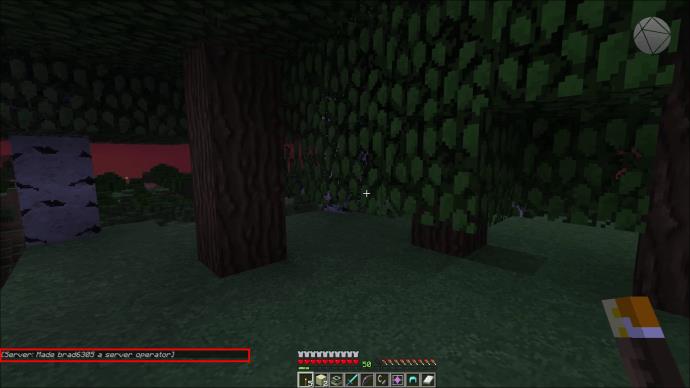
Etter dette kan du bruke frøkommandoen og få verdens frø. Hvis administratoren ønsker å deOP deg, må de følge disse trinnene.
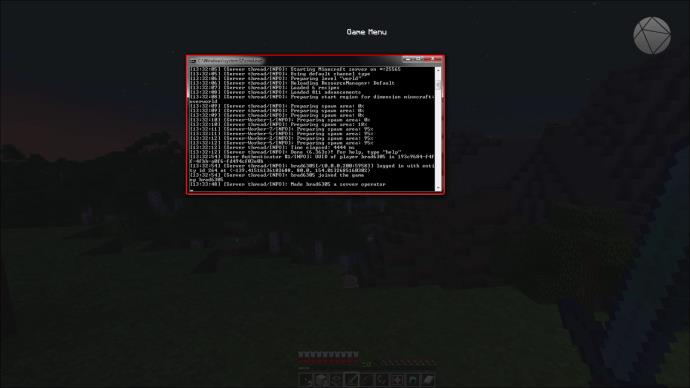
deop " og spillerens navn.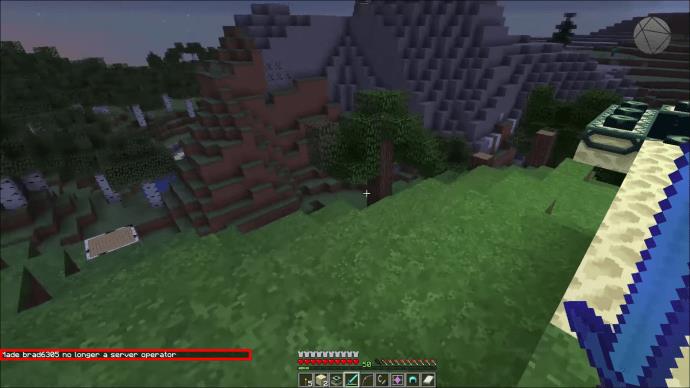
Derfor er det lett å se at Minecraft-serverfrø er låst bak høyere privilegier. Mange vil ikke la det bli sett med mindre servereieren er slapp med det.
Likevel er det enda et triks du kan prøve. Denne måten innebærer å duplisere serververdenen og kjøre den i enkeltspiller.
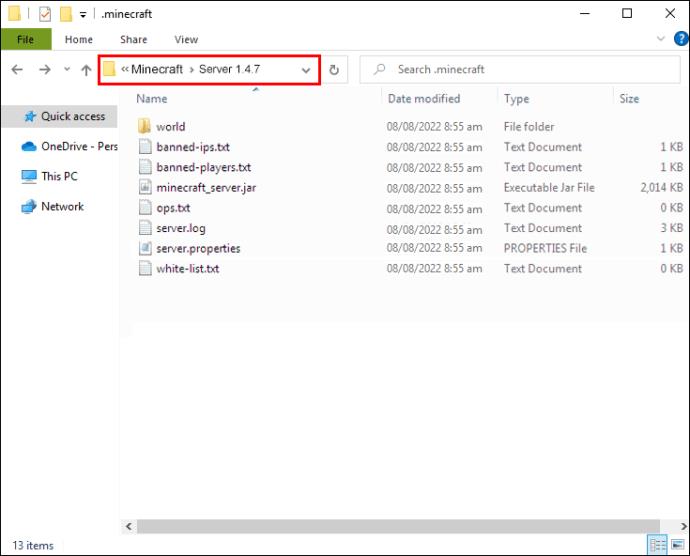
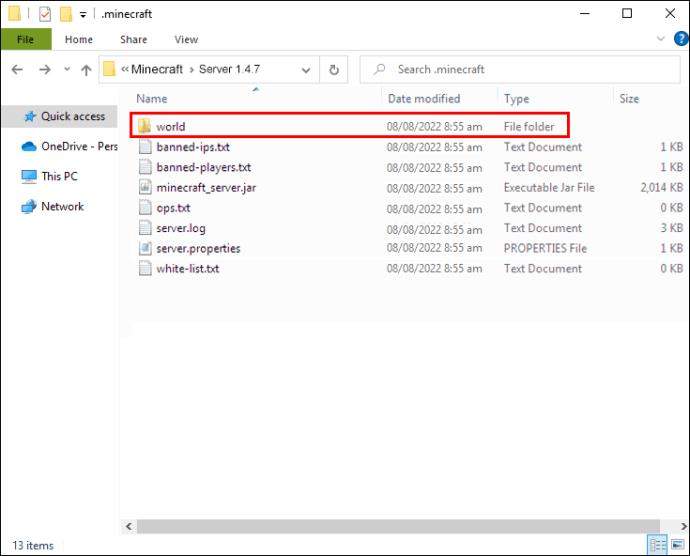

%AppData%" i tekstboksen.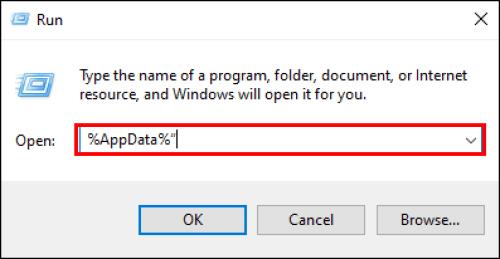
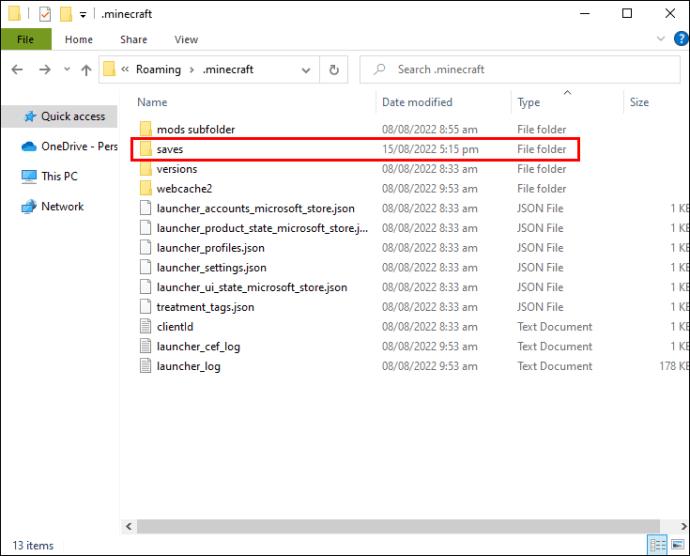
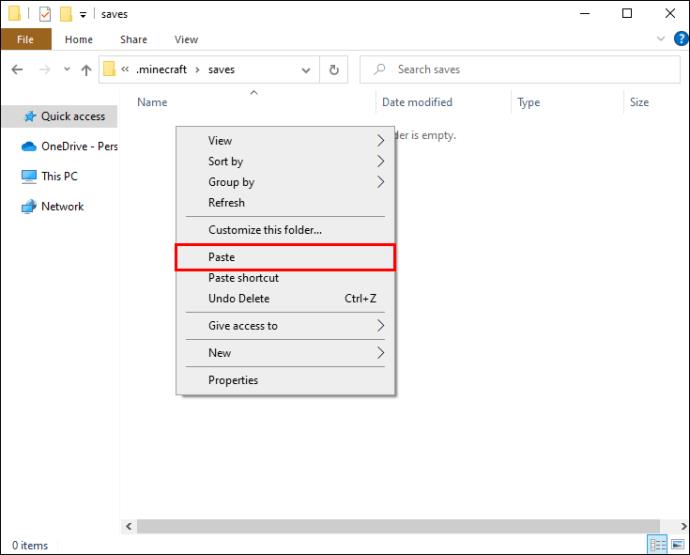
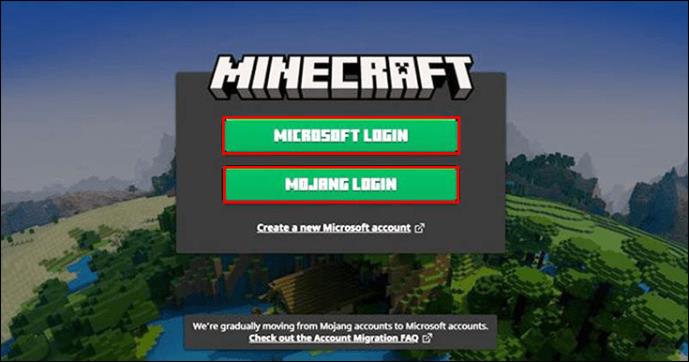
/seed" i chatten.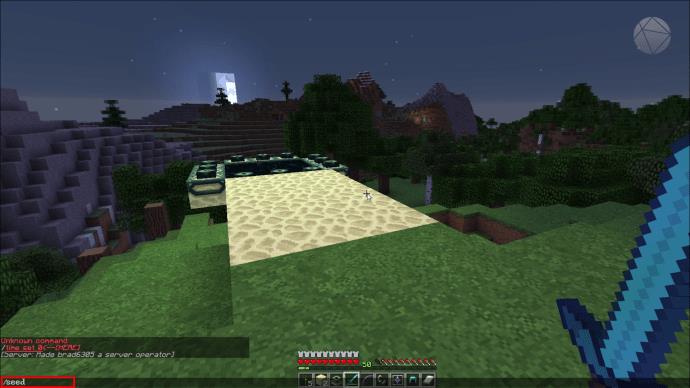
Frøet er nå ditt. Med denne metoden kan du finne hva frøet er uten å bruke mods og verdensnedlastere. Husk at dette ikke fungerer med Bedrock Edition.
Vi anbefaler å lage en snarvei til AppData-mappen siden den vanligvis er utilgjengelig for spillere.
Hvordan finne frøet til en Minecraft-server i Minecraft-grunnfjellet
Bedrock Edition av Minecraft har en kjekk funksjon som lar brukere laste ned verdener direkte. Denne funksjonen kan også brukes til å kikke på verdens frø. Her er hvordan prosessen går.
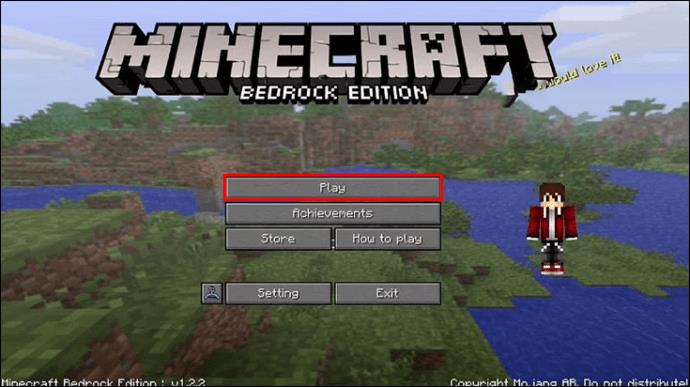
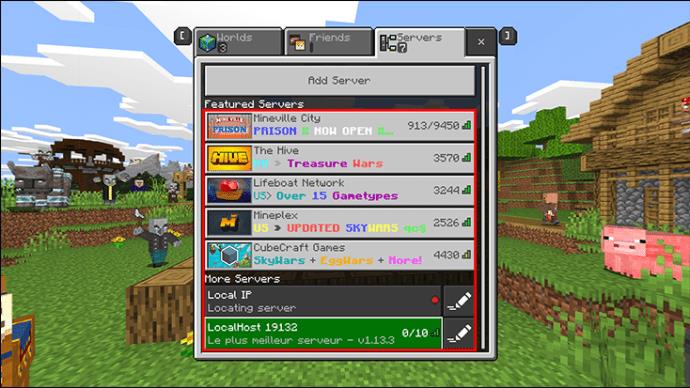
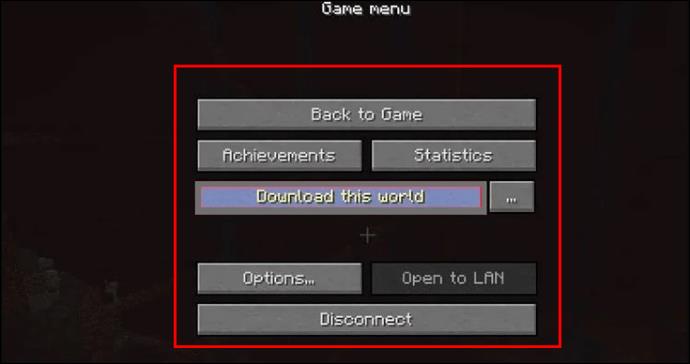
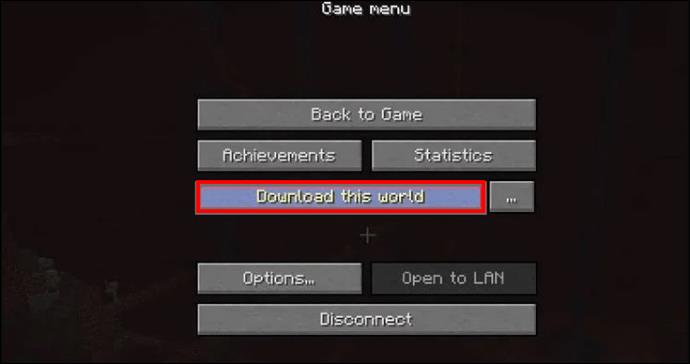
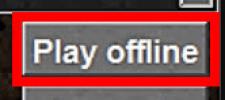
I Bedrock lar ingen kommandoer brukere vise frøet som i Java Edition. Derfor må du være kreativ og bruke denne metoden.
Ytterligere vanlige spørsmål
Hva er OP?
OP refererer til serveroperatørstatus. Den kan gis til spillere med en kommando og har fire nivåer av klaring. Jo høyere nivå, jo flere kommandoer kan de bruke.
Viser F3 frøet lenger?
Tidligere kunne spillere trykke på F3-tasten i Minecraft-servere og få verdens frø. Men nå viser F3-knappen bare verdien 0. Den vil fortsatt fungere i enkeltspillermodus, men den eneste måten å få frø i flerspiller er gjennom kommandoer eller spørre.
Hva er et Minecraft-frø?
Minecraft-frø er bokstaver og tall som utgjør en verden. De skiller mellom store og små bokstaver og lar brukere gjenskape et bestemt verdensrom i sin kopi av Minecraft.
Hvor er tempelet?
Å ha Minecraft-frøet til en bestemt verden lar spillere utforske den i kreativ modus eller på fritiden. Siden noen servere er vert på datamaskiner, er de kanskje ikke alltid tilgjengelige. Derfor er det mye mer praktisk å ha frøet.
Hvilke frø liker du best i Minecraft? Vet du om andre måter å få frø på? Gi oss beskjed i kommentarfeltet nedenfor.
Bluetooth lar deg koble Windows 10-enheter og tilbehør til PC-en din uten behov for ledninger. Her er ulike teknikker for å løse Bluetooth-problemer.
Lær deg å ta kontroll over personvernet ditt ved å tømme Bing-søkeloggen og Microsoft Edge-loggen med enkle trinn.
Oppdag den beste samarbeidsprogramvaren for små bedrifter. Finn verktøy som kan forbedre kommunikasjon og produktivitet i teamet ditt.
Lær hvordan du holder statusen din aktiv i Microsoft Teams. Følg våre trinn for å sikre at du alltid er tilgjengelig for kolleger og kunder.
Oppdag den beste prosjektledelsesprogramvaren for småbedrifter som kan hjelpe deg med å organisere prosjekter og oppgaver effektivt.
Gjenopprett siste økt enkelt i Microsoft Edge, Google Chrome, Mozilla Firefox og Internet Explorer. Dette trikset er nyttig når du ved et uhell lukker en hvilken som helst fane i nettleseren.
Hvis du har mange duplikater klumpet på Google Photos eller ønsker å eliminere duplikatbilder, så sjekk ut de mange måtene å slette duplikater i Google Photos.
Hvordan fikse at Nintendo Switch ikke slår seg på? Her er 4 enkle løsninger for å fikse at Nintendo Switch ikke slår seg på.
Lær hvordan du tilbakestiller Gmail-passordet ditt enkelt og sikkert. Endre passordet regelmessig for å beskytte kontoen din.
Lær hvordan du konfigurerer flere skjermer på Windows 10 med denne bloggen. Det være seg to eller tre eller flere skjermer, du kan enkelt sette opp skjermer for spilling eller koding.








